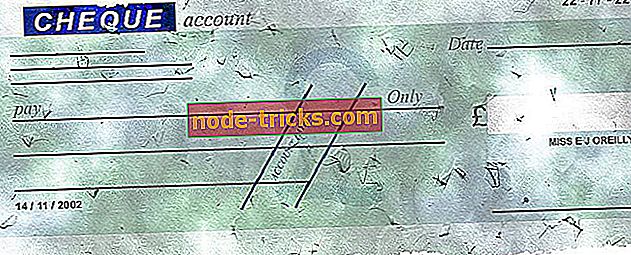Miten korjata unarc.dll-virheet Windows 10: ssä
6 nopeaa ratkaisua korjata unarc.dll
- Suorita Järjestelmän tiedostotarkistusohjelma
- Skannaa rekisteri
- Asenna ohjelmisto uudelleen
- Roll Back Windows 10 Järjestelmän palauttaminen
- Check DLL -korjausohjelmisto
- Nollaa Windows 10
Unarc.dll on yksi Windows-DLL-tiedostoista (Dynamic Link Library), joita tarvitaan tiettyjen ohjelmien suorittamiseen. " Unarc.dll ei löydy " tai " unarc.dll puuttuu " -virhesanoma, tai jotain vastaavaa, voi avautua, kun unarc-tiedosto puuttuu tai se on vioittunut. Tarkat virheilmoitukset saattavat vaihdella, mutta ne sisältävät kaikki viittaukset unarc-tiedostoon.
Jotkut käyttäjät ovat ilmoittaneet, että unarc.dll-virheilmoitus tulee näkyviin, kun he yrittävät asentaa tai suorittaa pelejä Windows 10: ssä. Näin ollen pelit eivät toimi tai asenna, kun virhe ilmenee. Counter-Strike, Civilization 5, PlayerUnknown's Battlegrounds ja Far Cry 4 ovat vain muutamia niistä peleistä, jotka edellyttävät unarc-tiedostoa.
Näin käyttäjät voivat korjata unarc.dll-virhesanoman Windows 10: ssä.
Unarc.dll-virheiden mahdolliset korjaukset
1. Suorita Järjestelmän tiedostotarkistusohjelma
System File Checker on yksi apuohjelma, joka voi mahdollisesti korjata lukuisia DLL-virheilmoituksia. Tämä apuohjelma voi korjata vioittuneet DLL-järjestelmätiedostot, kuten unarc.dll. Näin käyttäjät voivat suorittaa SFC-skannauksen Windows 10: ssä.
- Napsauta Cortanan kirjoita tähän, kun haluat etsiä tehtäväpalkin painiketta, ja kirjoita hakukenttään 'cmd'.
- Napsauta hiiren kakkospainikkeella Komentorivi ja valitse Suorita järjestelmänvalvojana .

- Syötä ennen järjestelmän tiedostojen tarkistusta DISM.exe / Online / Cleanup-image / Restorehealth ja paina Return.
- Syötä sitten "sfc / scannow" Prompt-ikkunaan ja paina Enter aloittaaksesi SFC-skannauksen.

- SFC-skannaus voi kestää noin 30 minuuttia. Käynnistä Windows 10 uudelleen, jos komentorivi ilmoittaa: " Windows Resource Protection löysi vioittuneet tiedostot ja korjasi ne onnistuneesti. ”
2. Skannaa rekisteri
Unarc-tiedoston virhe voi johtua virheellisistä rekisterimerkinnöistä. Joten jotkin parhaista rekisterinpuhdistusohjelmista saattavat korjata unarc.dll-virheilmoitukset. Miljoonat käyttäjät käyttävät CCleaneria rekisterin skannauksiin ja korjauksiin. Joten se on yksi rekisterin puhdistaja, joka saattaa korjata unarc-virheilmoitukset.
- Voit lisätä ilmaisen CCleaner-version Windows 10 -käyttöjärjestelmään napsauttamalla Free Download -painiketta ohjelmiston verkkosivulla . Asenna sitten apuohjelma avaamalla CCleanerin asennusvelho.
- Suorita CCleaner ja napsauta Rekisteri .

- Huomaa, että CCleaner-rekisterin puhdistaja sisältää puuttuvan jaetun DLL- valintaruudun. Valitse puuttuva jaettu DLL ja kaikki muut valintaruudut tarkimpaan skannaukseen.
- Napsauta Scan for Issues -painiketta.
- Tämän jälkeen voit avata valintaikkunan painamalla Fix Selected Issues -painiketta.
- Käyttäjät voivat valita Kyllä, jos haluat varmuuskopioida rekisterin ensin, jos he haluavat.
- Paina sitten Fix All Selected Issues -painiketta, joka näkyy suoraan alla.

3. Asenna ohjelmisto uudelleen
Kun unarc.dll-virheilmoitus tulee näkyviin tiettyä asennettua peliä varten, pelin uudelleenasentaminen voi korjata ongelman. Ohjelmiston uudelleenasentaminen päivittää kohdekansion puuttuvan DLL-tiedoston kanssa.
Käyttäjät voivat poistaa pelit ja muut ohjelmistot painamalla Windows-näppäintä + R-pikanäppäintä, kirjoittamalla Appwiz.cpl-sovelluksen Suorita, valitsemalla poistettavat ohjelmat Ohjelmat ja toiminnot -ikkunassa ja valitsemalla Poista . Sen jälkeen asenna peli uudelleen levyllä tai avaamalla sen asennusohjelma kansiosta.
4. Roll Back Windows 10 Järjestelmän palauttaminen
Järjestelmän palauttaminen -apuohjelma on potentiaalinen resoluutio viimeisimpien järjestelmämuutosten seurauksena syntyneille unarc-tiedostovirheille. Järjestelmän palauttaminen korjaa todennäköisesti unarc-tiedoston virheen, jos käyttäjä voi valita palautuspisteen, joka rullaa Windowsin takaisin päivämäärään, jolloin he voivat suorittaa vaaditun ohjelmiston ilman, että unarc.dll-virheilmoitus avautuu. Noudata alla olevia ohjeita Windows 10: n palauttamiseksi aikaisempaan päivämäärään.
- Avaa ensin Suorita painamalla Windows-näppäintä + X-pikanäppäintä ja valitsemalla Suorita .
- Kirjoita "rstrui" Avaa-tekstiruutuun ja paina OK- painiketta.

- Napsauta avautuvassa Järjestelmän palauttaminen -ikkunassa Seuraava .
- Valitse Näytä enemmän palautuspisteitä -asetus laajentaaksesi järjestelmän palautuspisteiden luettelon.

- Valitse sitten palautuspiste, joka saattaa korjata unarc.dll-virheen.
- Huomaa, että valitun palautuspisteen jälkeen asennetut ohjelmat poistetaan. Voit tarkistaa, mikä ohjelmisto poistetaan palautuspisteestä painamalla Skannaus vaikuttaa ohjelmiin -painiketta.

- Napsauta Seuraava ja Valmis, jos haluat rullata Windows 10: n takaisin valittuun palautuspisteeseen.
5. Tarkista DLL-kiinnitysohjelmisto
On olemassa useita Dynamic Link Library -korjausohjelmistoja Windows 10: lle, joka on suunniteltu erityisesti puuttuvien DLL-virheilmoitusten ratkaisemiseen. Nämä apuohjelmat tavallisesti etsivät ja palauttavat vioittuneet ja puuttuvat DLL-tiedostot ja mahdollistavat DLL-tiedostojen lataamisen. DLL Suite ja DLL Care ovat kaksi merkittävämpiä Dynamic Link Library -korjaajaohjelmia, jotka ovat vähittäiskaupassa 24, 99 dollaria ja 9, 99 dollaria. Käyttäjät voivat kuitenkin myös kokeilla näiden ohjelmistojen rekisteröimättömiä versioita.
6. Nollaa Windows 10
Viimeisenä keinona käyttäjät voivat palauttaa Windows 10: n. Se asentaa tehokkaasti alustan, joka todennäköisesti palauttaa unarc-tiedoston alkuperäiseen versioon. Huomaa kuitenkin, että käyttäjien on asennettava useimmat kolmannen osapuolen ohjelmistot, jotka oli asennettu aikaisemmin Windows 10: n nollaamisen jälkeen. Käyttäjät voivat nollata Windows 10: n seuraavasti.
- Syötä "palauta tämä tietokone" Cortanan hakukenttään.
- Valitse Nollaa tämä tietokone avataksesi suoraan alla olevan ikkunan.

- Paina Käynnistä- painiketta.
- Valitse Pidä tiedostot -vaihtoehto.

- Vahvista valinta painamalla Seuraava ja Nollaa- painikkeita.
Nämä päätöslauselmat korjaavat todennäköisesti useimmat unarc.dll-virheet, jotta käyttäjät voivat suorittaa tai asentaa tarvittavat ohjelmistot. Jotkin edellä mainituista päätöslauselmista saattavat myös korjata samanlaisia DLL-virheilmoituksia, jotka viittaavat muihin tiedostoihin.
LIITTYVÄT ARTIKLAT, JOTKA TARKASTETAAN:
- Miten korjata Windows 10 ISDone.dll-virhe
- Korjaus: DLL-tiedostot puuttuvat Windows 10 -tietokoneelta
- Korjaus: XAudio2_6.dll puuttuu Windows 10: stä